
![]()
Un destinataire final peut être enregistré pour chaque expéditeur spécial. Pour enregistrer deux ou plusieurs expéditeurs finaux, utilisez le destinataire groupe. Toutefois, un groupe ne peut contenir que 498 destinataires maximum.
![]() Appuyez sur [Paramètres fax].
Appuyez sur [Paramètres fax].
![]() Appuyez sur [Paramètres réception].
Appuyez sur [Paramètres réception].
![]() Appuyez sur [Transfert].
Appuyez sur [Transfert].
![]() Appuyez sur [ON].
Appuyez sur [ON].
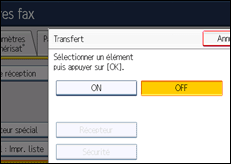
Si un destinataire final est déjà programmé, un nom de destinataire est affiché. Si vous souhaitez modifier le destinataire, appuyez sur [Destinataire] et passez à l'étape 5.
Pour annuler le transfert, appuyez sur [OFF] et passez à l'étape 9.
![]() Spécifiez un destinataire final via la liste de destinataires et appuyez sur [OK].
Spécifiez un destinataire final via la liste de destinataires et appuyez sur [OK].
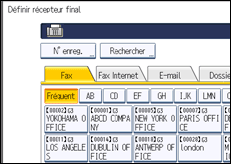
Appuyez sur l'onglet du type de transmission pour basculer le type de transmission entre fax, Fax Internet, e-mail et dossier.
Destinataire Fax IP apparaît dans la liste des destinataires fax.
Définissez un destinataire e-mail dans la Gestion carnet d'adresses sous Outils Administr. dans le menu Paramètres système. Reportez-vous à Informations Configuration du réseau et du système.
Définissez un destinataire dossier dans Gestion carnet d'adresses sous Outils Administr. dans le menu Paramètres système. Reportez-vous à Informations Configuration du réseau et du système.
Si vous avez défini une destination e-mail ou un dossier pour le transfert, vous pouvez définir le format du fichier utilisé pour le transfert. Voir « Configuration paramètres » (commutateur 21, bit 3).
Si vous commettez une erreur, appuyez sur [Effacer] avant d'appuyer sur [OK], puis recommencez.
![]() Appuyez sur [Sécurité].
Appuyez sur [Sécurité].
Si vous ne spécifiez pas la fonction de sécurité, passez à l'étape 9.
La sécurité est définie pour utiliser l'authentification S/MIME. Pour plus de détails sur les paramètres de sécurité, consultez votre administrateur.
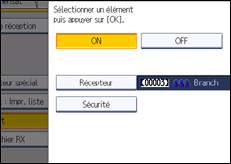
![]() Sélectionnez les fonctions de sécurité.
Sélectionnez les fonctions de sécurité.
Pour spécifier le cryptage des documents à transférer, appuyez sur la touche [Cryptage]. Pour utiliser la fonction de cryptage, l'adresse doit être enregistrée dans le Carnet d'adresses et l'option de cryptage doit être activée. Pour plus d'informations sur le Cryptage, prenez conseil auprès de votre administrateur.
Pour joindre une signature aux documents à transférer, appuyez sur [Signature]. Pour plus de détails sur la Signature, consultez votre administrateur.
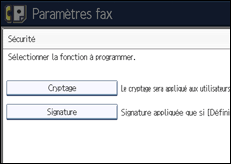
![]() Appuyez sur [OK].
Appuyez sur [OK].
![]() Appuyez sur [OK].
Appuyez sur [OK].
![]() Appuyez sur la touche [Compteur/Outils utilisateur].
Appuyez sur la touche [Compteur/Outils utilisateur].
![]()
Sélectionnez [Tout crypter] dans les paramètres de cryptage. L'e-mail crypté est envoyé quels que soient les paramètres de cryptage dans [Sécurité]. Pour plus d'informations sur le cryptage, prenez conseil auprès de votre administrateur.
La signature électronique est limitée aux moyens suivants, selon les paramètres S/MIME sur Web Image Monitor. Pour plus de détails sur la signature électronique, consultez votre administrateur.
Si [Définir individuellement] est défini :
Vous pouvez définir [Signature] dans [Sécurité] et joindre une signature électronique à l'e-mail pour chaque transmission.
Si [Ne pas utiliser les signatures] est défini :
Même si vous appuyez sur [Sécurité], [Signature] n'apparaît pas.
Si [Utiliser les signatures] est défini :
Une signature électronique est jointe lorsque vous envoyez un e-mail. Le paramètre [Signature] dans [Sécurité] ne peut pas être annulé.